
Registrare il gameplay come Modern Combat 5: Blackout e Assassin’s Creed su iPhone cosa più comune per diversi gamers. Spesso catturano le scene di gioco dei risultati che hanno raggiunto per poi condividerli sui social network e mostrare le proprie vittorie agli amici. A volte però è difficile capire come registrare gameplay su iPhone. Oggi ti offriamo tre diverse soluzioni per gli utenti iPhone su come catturare i gameplay. Seguendo questi passaggi registrare le partite non sarà mai stato così facile.
Tre metodi per registrare i giochi su iPhone
1. Registratore iPhone/iPad Apowersoft
Questa applicazione consente di registrare lo schermo iOS. senza il jailbreak, consente di connettere il cellulare al pc attraverso AirPlay. vedrete che lo schermo del vostro iPhone sarà duplicato su quello del computer una volta stabilita la connessione. Inoltre, vi consentirà di registrare le vostre partite di gioco. Qualsiasi attività dello schermo del vostro iPhone sarà registrata sul vostro computer. Anche la musica di background del gioco e il suono proveniente dal microfono verranno registrate. potete modificare il formato del video in uscita e la qualità all’interno delle impostazioni generali. Leggete le istruzioni su come registrare i giochi sul vostro iPhone.
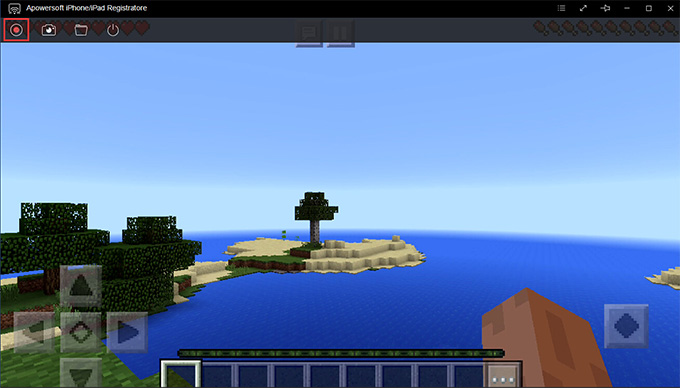
- Scarica l’applicazione per Windows o Mac.
- Assicurati di connettere iPhone e computer alla stessa rete Wi-Fi.
- Scorri verso l’alto e clicca su “Duplicazione AirPlay” (iOS 10) su iPhone, se l’iPhone possiede una versione precedente a iOS 10, vedrete solamente la scritta “AirPlay”. Apparirà il nome del vostro computer, cliccate per connettere.
- Lo schermo del vostro iPhone sarà duplicato sul vostro computer.
- Aprite il gioco che volete registrare e cliccate il pulsante per iniziare la registrazione.
- Cliccate il pulsante stop per terminare la registrazione. Il video registrato verrà salvato in una cartella che si aprirà automaticamente alla fine della registrazione.
Oltre alle funzioni principali menzionate di sopra, applicazione consente di fare screenshot con il vostro iPhone e di condividerli con vostri amici.
2. QuickTime
QuickTime è un registratore dello schermo fornito da Apple per gli utenti Mac. Se connettete il vostro iPhone al vostro Mac con un cavo Lightning, lo schermo del vostro iPhone sarà duplicato su quello del vostro computer E sarete in grado di registrare qualsiasi attività. Questi passaggi vi aiuteranno ad utilizzare QuickTime nel modo più semplice possibile.
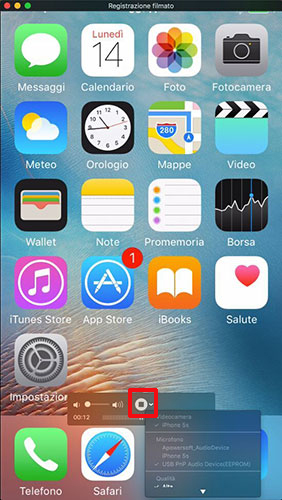
- Usa il cavo Lightning per connettere il tuo iPhone con il Mac.
- Apri QuickTime e clicca “Registra nuovo video” Scegli il nome del tuo iPhone e lo potrete visualizzare sul vostro Mac.
- Apri il gioco e clicca il pulsante per iniziare la registrazione.
- Clicca pausa per finire e visualizzare il gameplay che hai appena registrato.
È importante sottolineare che registrare i gameplay con QuickTime consente di catturare solamente l’audio del gioco. Rappresenta un limite per i giocatori che vogliono anche registrare la propria voce attraverso il microfono.
3. AirShou
AirShou l’applicazione che consente di registrare lo schermo del dispositivo iOS. Poiché Apple presenta delle regole molto strette sulla registrazione dello schermo, l’applicazione non si può trovare sull’Apple Store. Dovete invece cercare Emu4iOS.net su Safari e installarlo. Una volta installato, potete utilizzarlo per registrare i gameplay. Questa applicazione tre consente di registrare i gameplay sull’iPhone con un orientamento multiplo e con un solo input audio, il microfono. Inoltre consente di regolare la risoluzione del video che state registrando. Imparate ad utilizzare l’applicazione attraverso i seguenti passaggi.
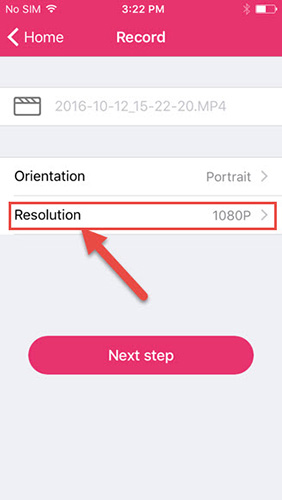
- Cercate Emu4iOS.net su Safari.
- Cliccate “Ottieni” per installare AirShou.
- Torna alla schermata principale per aprire AirShou. Scorri verso l’alto e clicca su “Duplicazione AirPlay” (se il vostro iPhone non presenta la versione 10, visualizzerete solamente “AirPlay”) e “AirShou”, la registrazione inizierà.
- Il gioco a cui state giocando e il suono proveniente dal microfono verranno registrati.
Questa applicazione può essere utilizzata per registrare direttamente il link sono vostro iPhone. un limite però è rappresentato dal fatto che possa registrare solamente il suono proveniente dal microfono. Inoltre non può registrare tutti giochi in quanto possono verificarsi alcuni problemi.
Conclusioni
Queste tre applicazioni consentono di catturare perfettamente lo schermo dei dispositivi iOS. Il Registratore iPhone/iPad Apowersoft rappresenta la migliore applicazione in quanto consente di registrare diverse fonti audio e presenta molteplici funzioni.
Lascia un commento